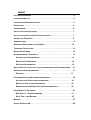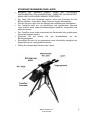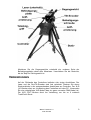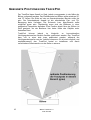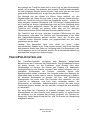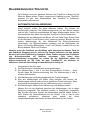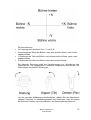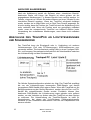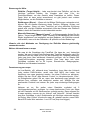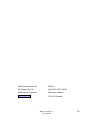M
ARTIN
T
RACK
P
OD
1.0ß
erste Schritte

Martin TrackPod, entwickelt durch Acoustic Positioning Research
Incorporated, Edmonton, Canada. Durch internationale Patente geschützt
(PCT/CA98/00684).
Die Steuerung intelligenten Lichts durch den TrackPod ist von APR weltweit
exklusiv für Martin Professional A/S, Dänemark, lizensiert. Die
Positionsberechnung ist nicht exklusiv von APR für Martin Professional A/S
lizensiert.
Martin TrackPod ist eine Handelsmarke der Firma Martin Professional A/S.
Andere genannte Bezeichnungen können Handelsmarken oder registrierte
Markenzeichen anderer Firmen sein.
Die Angaben, die in diesem Handbuch enthalten sind, dienen lediglich der
Information. Sie können jederzeit ohne Vorankündigung geändert werden
und sind keine verbindlichen Zusagen der Firmen Martin Professional A/S
oder APR inc. Martin Professional und APR übernehmen keinerlei
Verantwortung oder Haftung für Folgen, die durch falsche Angaben in
diesem Handbuch entstehen.
Kein Teil dieses Handbuchs darf auf irgendeine Weise ohne schriftliche
Genehmigung von Martin Professional A/S vervielfältigt werden.
© 1999, Martin Professional A/S. Alle Rechte vorbehalten.
Version: 991228 MG
Martin Professional A/S APR inc.
Olof Palme Allé 18 Suite 200, 8526-109 St.
8200 Aarhus, Denmark Edmonton, Alberta
www.martin.dk T6G 1E5 Canada

INHALT
S
ICHERHEITSHINWEISE
. . . . . . . . . . . . . . . . . . . . . . . . . . . . . . . . . . . . . . . . . . 4
L
ASER
-I
NFORMATION
. . . . . . . . . . . . . . . . . . . . . . . . . . . . . . . . . . . . . . . . . . . 4
S
ICHERHEITSHINWEISE ZUM
L
ASER
. . . . . . . . . . . . . . . . . . . . . . . . . . . . . . . . . 5
E
INFÜHRUNG
. . . . . . . . . . . . . . . . . . . . . . . . . . . . . . . . . . . . . . .
. . . . . . . . . . 6
L
IEFERUMFANG
. . . . . . . . . . . . . . . . . . . . . . . . . . . . . . . . . . . . . . . . . . . . . . . 6
I
NSTALLATION DER
S
OFTWARE
. . . . . . . . . . . . . . . . . . . . . . . . . . . . . . . . . . . . 7
I
NSTALLATION DER
T
RACK
P
OD
I
NTERFACEKARTE
. . . . . . . . . . . . . . . . . . . . . . 7
A
UFBAU DES
T
RACK
P
OD
. . . . . . . . . . . . . . . . . . . . . . . . . . . . . . . . . . . . . . . . 8
V
ERBINDUNGEN
. . . . . . . . . . . . . . . . . . . . . . . . . . . . . . . . . . . . . . . . . . . . . . . .9
G
EEIGNETE
P
OSITIONEN DES
T
RACK
P
OD
. . . . . . . . . . . . . . . . . . . . . . . . . . . 10
T
RACKPOD
-C
ONTROLLER
. . . . . . . . . . . . . . . . . . . . . . . . . . . . . . . . . . . . . . . 11
B
EVOR
S
IE BEGINNEN
. . . . . . . . . . . . . . . . . . . . . . . . . . . . . . . . . . . . . . . . . . 12
K
ALIBRIERUNG DES
T
RACK
P
OD
. . . . . . . . . . . . . . . . . . . . . . . . . . . . . . . . . . . 13
A
UTOMATISCHE
K
ALIBRIERUNG
. . . . . . . . . . . . . . . . . . . . . . . . . . . . . . . 13
M
ANUELLE
K
ALIBRIERUNG
. . . . . . . . . . . . . . . . . . . . . . . . . . . . . . . . . . . 14
N
ACH DER
K
ALIBRIERUNG
. . . . . . . . . . . . . . . . . . . . . . . . . . . . . . . . . . . 16
A
NSCHLUSS DES TRACKPOD AN
L
ICHTSTEUERUNGEN UND
S
CHEINWERFERN
. . 16
D
EFINITION DER
S
CHEINWERFER
. . . . . . . . . . . . . . . . . . . . . . . . . . . . . . . . . . 17
G
RUPPEN
. . . . . . . . . . . . . . . . . . . . . . . . . . . . . . . . . . . . . . . . . . . . . . . 17
K
ALIBRIERUNG DER
V
ERFOLGERSCHEINWERFER
. . . . . .
. . . . . . . . . . . . . . . . . 18
A
UTOMATISCHE
V
ERFOLGERKALIBRIERUNG
. . . . . . . . . . . . . . . . . . . . . . . 18
M
ANUELLE
V
ERFOLGERKALIBRIERUNG
. . . . . . . . . . . . . . . . . . . . . . . . . . 20
B
EMERKUNGEN ZUM
E
INRICHTEN VON
S
CHEINWERFERN
. . . . . . . . . . . . . . 20
K
URZÜBERSICHT
S
OFTWARE
. . . . . . . . . . . . . . . . . . . . . . . . . . . . . . . . . . . . . 21
M
AP
-E
DITOR
– P
ROGRAMMIERUNG
. . . . . . . . . . . . . . . . . . . . . . . . . . . . . 21
R
EAL
-T
IME
–
DER
B
ETRIEB
. . . . . . . . . . . . . . . . . . . . . . . . . . . . . . . . . . . 25
B
EISPIEL
. . . . . . . . . . . . . . . . . . . . . . . . . . . . . . . . . . . . . . . . . . . . . . . . . . . .27
O
NLINE
H
ILFESYSTEM
. . . . . . . . . . . . . . . . . . . . . . . . . . . . . . . .
. . . . . . . . . . 28

Martin TrackPod 1.0
erste Schritte
4
S
ICHERHEITSHINWEISE
• Der TrackPod ist nicht für den Hausgebrauch.
• Verwenden Sie das Gerät nur für im Handbuch beschriebene Zwecke.
• Setzen Sie das Gerät niemals Regen oder Feuchtigkeit aus.
• Der TrackPod-Controller besitzt keinen Netzschalter. Beim Einstecken
des Netzkabels schaltet sich das Gerät ein. Deswegen müssen Sie vor
Inbetriebnahme des Gerätes die Spannungseinstellung überprüfen.
• Das Gerät muss elektrisch geerdet werden.
• Beschädigte Netzkabel müssen sofort repariert oder ausgetauscht
werden.
• Im Innern des Gerätes befinden sich keinerlei zu wartenden Teile.
Wenden Sie sich bei Problemen immer an einen qualifizierten Techniker.
L
ASER
-I
NFORMATION
Der TrackPod verfügt über einen Laser der Klasse 3A mit maximal 5mW
Ausgangsleistung. Er befindet sich unterhalb der Befestigungsplatte,
zwischen den Gegengewichten des Stativkopfes. Er ist durch ein geerdetes
Gehäuse geschützt (siehe Abbildung nächste Seite). Der Laserstrahl wird
durch die einzige Öffnung dieses Gehäuses, nämlich vorne in der Mitte,
parallel zur Befestigungsplatte, ausgesendet.
Laser emittieren intensives, extrem gerichtetes Licht. Der Laser wird nur zur
Kalibrierung des Systems benötigt und kann im normalen Betrieb nicht
eingeschaltet werden. Der Messlaser lässt sich nur einschalten, wenn
folgende Bedingungen erfüllt sind:
1.
Der TrackPod ist angeschaltet
2.
Der Laser ist am Controller befestigt
3.
Der TrackPod ist am Steuer-PC angeschlossen
4.
Die Software des TrackPod ist aufgerufen
5.
Der TrackPod befindet sich im Modus „Automatische Kalibrierung“.
Hinweis: Dieser Modus kann gesperrt werden, um unbefugte Benutzung
zu verhindern. Entsprechende Einstellungen werden im „Preferences“-
Fenster der Software vorgenommen.
6.
Die Austrittsöffnung des Lasers ist nicht blockiert
7.
Die
F3
-Taste am Controller wird gedrückt. Loslassen der
F3
-Taste
schaltet den Laser ab.

Martin TrackPod 1.0
erste Schritte
5
SICHERHEITSHINWEISE ZUM LASER
• BLICKEN SIE NIEMALS DIREKT ODER MIT OPTISCHEN
INSTRUMENTEN DEN LASERSTRAHL. DIREKTER BLICKKONTAKT
KANN IHRE AUGEN IRREPARABEL ZERSTÖREN.
• Der Laser darf nicht verwendet werden, wenn sich Personen auf der
Bühne befinden, es sei denn, diese Personen tragen Schutzbrillen.
• Richten Sie den Laser nicht auf Spiegel oder reflektierende Oberflächen.
• Der TrackPod sollte nur von geschultem und qualifiziertem Personal
unter Aufsicht eines Laserschutzbeauftragten installiert, eingerichtet und
kalibriert werden.
• Der TrackPod muss sicher ausserhalb der Reichweite nicht qualifizierten
Personals gelagert werden.
• Entfernen Sie auf keinen Fall den Warnaufkleber auf der
Befestigungsplatte.
• Erkundigen Sie sich, ob im eingesetzten Land Vorschriften bezüglich der
Registrierung von Lasergeräten bestehen.
• Öffnen Sie niemals das Gehäuse des Lasers.

Martin TrackPod 1.0
erste Schritte
6
E
INFÜHRUNG
Wir beglückwünschen Sie zur Wahl des Martin TrackPod-Systems. Der
TrackPod ist weltweit das am weitesten entwickelte automatische
Verfolgersystem. Dieses Handbuch gibt Ihnen Hinweise, wie Sie den
TrackPod installieren und verwenden. Tiefergehende Diskussion einzelner
Aspekte, Beispiele und technische Daten finden Sie im online-Hilfe-System
der Steuersoftware.
Um gute Ergebnisse zu erzielen ist es wie bei jeder komplexen
Lichtsteuerung unbedingt erforderlich, sich als Licht-Designer oder
Techniker mit dem System vertraut zu machen. Das Hilfesystem der
Steuersoftware wird alle Fragen bei Anwendungen in unterschiedlichsten
Umgebungen beantworten – darüber hinaus kann Ihnen Ihr Martin-Händler
Schulungen zum Thema „TrackPod“ vermitteln.
Die folgende Anleitung behandelt einen Weg, den TrackPod zu installieren.
Alternativen und Varianten finden Sie in der online-Hilfe der Steuersoftware.
LIEFERUMFANG
• 1 CD-ROM mit der Steuersoftware und online-Hilfe
• dieses Handbuch
• 1 TrackPod ISA-Karte mit TrackPod- und DMX-Anschlüssen
• 1 TrackPod Controller mit einstellbarer Spannungsversorgung
• 1 Sensorkopf mit Laser-Kalibrator
• 4 Markierungen für die Kalibrierung
• alle Kabel
• 1 Stativ
• 1 Flight Case
nicht mitgeliefert werden:
• ein PC
• DMX-Datenleitungen
• MIDI-Karten, -Verbinder, -Leitungen
• eine Zieleinrichtung wie Videokamera, Fernrohr, usw. (nur erforderlich
bei grösseren Bühnen oder sehr hohen Anforderungen an die
Zielgenauigkeit)

Martin TrackPod 1.0
erste Schritte
7
I
NSTALLATION DER
S
OFTWARE
Die Steuersoftware für den TrackPod erhalten Sie auf einer CD-ROM.
Legen Sie die CD-ROM in das Laufwerk Ihres Rechners und klicken Sie auf
das „
Setup
“-Symbol. Die Installation der Software beginnt.
Die aktuellste Version der Software finden Sie im Internet unter
www.martin.dk. Die Software, die im Internet vorliegt, kann auf mehrere
Disketten verteilt werden, falls Ihr Rechner kein CD-ROM-Laufwerk besitzt.
Die Software kann ohne Montage der ISA-Karte verwendet werden. So
können Sie z.B. ein Layout auf einem Laptop entwerfen und später auf den
eigentlichen Steuerrechner laden.
MINIMALE SYSTEMANFORDERUNGEN:
Betriebssystem: Windows 95 oder 98
Prozessor: Pentium 233
RAM: 32 MB RAM
Festplatte: 10 MB freier Speicherplatz
Bildschirm: 800x600 pixel, 16-bit Farbe
Maus: 2-Tasten-Maus
Steckplatz: ein 8-bit ISA-slot
I
NSTALLATION DER
T
RACKPOD
I
NTERFACEKARTE
Die Interfacekarte benötigt einen freien 8-bit ISA-Steckplatz. Schalten Sie
den Rechner aus und ziehen Sie den Netzstecker. Öffnen Sie den PC wie in
dessen Handbuch beschrieben. Suchen Sie einen freien 8-Bit Stechplatz
und stecken Sie die Karte hinein. Vergewissern Sie sich, dass die Karte
korrekt eingesteckt wurde. Schrauben Sie die Blechlasche der Karte fest.
Hinweis: Die TrackPod-Karte enthält Bauteile, die durch elektrostatische
Entladung zerstört werden können. Transportieren Sie die Karte nur im
mitgelieferten antistatischen Schutzbeutel.
Die Trackpod-Interfacekarte belegt einen bestimmten Speicherbereich. Ab
Werk ist die Karte auf den Bereich $D0000 eingestellt. Überprüfen Sie, ob
dieser Speicherbereich in Ihrem Rechner zur Verfügung steht:

Martin TrackPod 1.0
erste Schritte
8
1.
Klicken Sie mit der rechten Maustaste auf das Symbol „
Arbeitsplatz
“
2.
Wählen Sie im lokalen Menü den Punkt „
Eigenschaften
“
3.
Wählen Sie „
Geräte-Manager
“
4.
Klicken Sie auf „
Eigenschaften
“
5.
Klicken Sie auf „
Speicherbereich
“
Dadurch öffnen Sie ein Fenster, das detailliert die Speicherbelegung Ihres
Rechners anzeigt. Der voreingestellte Speicherbereich der Trackpod-
Interfacekarte ist $D0000 – D0FFF. Falls dieser Speicherbereich nicht frei
ist, müssen Sie mittels der DIP-Schalter einen anderen Bereich wählen. Da
die Karte auf der Martin 4064-Karte basiert, finden Sie detaillierte Hinweise
zum Einstellen einer Adresse unter
http://www.martin.dk/service/manuals/4064inst.pdf.
Bitte beachten Sie, dass die voreingestellte Adresse in den meisten Fällen
passt. Falls Sie jedoch feststellen, das andere im PC vorhandene Hardware
diesen Speicherbereich verwendet oder das System abstürzt, müssen Sie
die Adresse ändern.
Hinweis: Die Trackpod-Interfacekarte darf nicht in einem Shadow-Bereich liegen.
Schalten Sie die Shadow-Funktionen Ihres Rechners im „BIOS Features Setup“
ab.
A
UFBAU DES
T
RACK
P
OD
Klappen Sie das Stativ auf und stellen Sie die Höhe ein. Schrauben Sie den
Sensorkopf vollständig auf das Stativ. Verriegeln Sie den Sensorkopf durch
Festziehen der Blockierschraube. Die Schwenkbewegung des Kopfes muss
im Sensorkopf erfolgen, da hier die Bewegung abgenommen wird.
Montieren Sie die Teleskopgriffe an der Seite des Kopfes. Die
Befestigungsflansche sind mit einer Riffelung versehen; stellen Sie einen
passenden Winkel ein. Da TrackPod oberhalb der Bühne montiert werden
und die meiste Zeit nach unten gerichtet sind, sollte ein Winkel zwischen 90
und 120° optimal sein. Ziehen Sie alle Schrauben fest und überprüfen Sie,
ob der Winkel zwischen den Teleskopgriffen ungefähr 30° beträgt, wie in
der Abbildung unten dargestellt.
Montieren Sie den TrackPod Controller zwischen den Teleskopgriffen, und
zwar so, dass die Teleskope ausserhalb der Befestigungsschrauben
verlaufen, d.h. die Griffe sollten nicht zwischen Controllergehäuse und
Befestigungsschrauben liegen. Wahrscheinlich müssen Sie die Griffe noch
etwas verstellen, bis alles richtig passt. Fixieren Sie den Controller mit den
Befestigungsschrauben, Befestigungsklammern und den Flügelmuttern.

Martin TrackPod 1.0
erste Schritte
9
Montieren Sie die Gegengewichte unterhalb der vorderen Seite der
Befestigungsplatte neben dem Messlaser. Verschieben Sie die Gewichte,
bis der Kopf im Gleichgewicht ist.
V
ERBINDUNGEN
Auf der Rückseite des Controllers befinden sich einige Anschlüsse. Der
Laser und die Pan/Tilt-Encoder sind fest verkabelt. Stecken Sie deren
Steckverbinder in die entsprechenden Anschlüsse am Controller. Der XLR
„IN“-Stecker dient zur Verbindung des Controllers mit dem PC. Verwenden
Sie das mitgelieferte XLR-Kabel (das ein ganz normales DMX-Kabel ist).
Die XLR „OUT“-Buchse dient zur Verkettung von bis zu 6 weiteren
TrackPod in Serie.

Martin TrackPod 1.0
erste Schritte
10
G
EEIGNETE
P
OSITIONEN DES
T
RACK
P
OD
Der TrackPod kann überall im Saal, jedoch vorzugsweise in der Nähe der
Bühne, aufgestellt werden. Der Einfallswinkel zur Bühne sollte zwischen 25°
und 75° liegen. Die Sicht auf den zu überstreichenden Bereich sollte frei
sein. Der entscheidende Aspekt ist die erforderliche Pan- und Tilt-
Bewegung beim Verfolgen. Der Schwenk- bzw. Kipp-Bereich sollte
möglichst gross sein. Gleichzeitig muss sich der Bediener in einer
geeigneten Perspektive befinden: Eine Position direkt über der Bühne ist
nicht geeignet, da der Bediener hier keine Höhe des Objekts mehr
feststellen kann.
TrackPod können jedoch im Vergleich zu konventionellen
Verfolgerscheinwerfern deutlich flexibler positioniert werden. Der TrackPod
kann z.B. in einer side truss positioniert werden, während die
Verfolgerscheinwerfer von der Vorbühne kommen. Es ist auch möglich (und
empfehlenswert!) den TrackPod frontal zu installieren und damit
verschiedene Scheinwerfer von der Seite zu steuern.

Martin TrackPod 1.0
erste Schritte
11
Kurz gesagt, der TrackPod muss nicht in einer Linie mit den Scheinwerfern
stehen, die er steuert. Das bedeutet, das mehrere TrackPod nebeneinander
an einer günstigen Position stehen können, auch wenn sich die von ihnen
gesteuerten Scheinwerfer z.B. an der Seite der Bühne befinden.
Der Abstand und der Winkel zur Bühne hängt natürlich von den
Gegebenheiten ab. Wenn Sie sich etwa in einer grossen Arena befinden,
dürfen die TrackPod nicht auf Höhe des Spielfeldes stehen – suchen Sie
einen zentralen, erhöhten Standpunkt (z.B. VIP-Lounge). Andererseits kann
der TrackPod bei kleinen Veranstaltungen auch auf einer Erhöhung direkt
neben der Bühne aufgestellt werden. Es gibt eine wichtige Regel: der
TrackPod darf niemals auf gleicher Höhe oder mit nur geringem
Höhenunterschied zur Bühne oder den Akteuren platziert werden.
Der TrackPod wird mit einer normalen 3-poligen DMX-Leitung mit dem
Steuerrechner verbunden. Der Rechner wird normalerweise in der Nähe
des Hauptlichtsteuerpultes platziert werden, damit die Funktion des
TrackPod einfach überprüft werden und gegebenenfalls aus der Show
genommen werden kann.
Hinweis: Der Sensorkopf kann auch direkt mit einem –selbst
herzustellenden- Adapter in der Truss montiert werden, falls für die Montage
des gesamten Stativs kein Platz zur Verfügung steht. Der Sensorkopf muss
nicht waagrecht und im Lot montiert werden. Die automatische Kalibrierung
errechnet und korrigiert evt. Abweichungen.
T
RACK
P
OD
-C
ONTROLLER
Der TrackPod-Controller ermöglicht dem Bediener weitgehende
Beeinflussung der Funktionen der Scheinwerfer. Die Schieberegler können
frei belegt werden, um die Funktionen eines Gerätes oder einer
Gerätegruppe zu steuern. Sie können den Reglern z.B. traditionelle
Verfolgerfunktionen wie Dimmer, Iris oder Farbe sowie Funktionen, die nur
intelligente Scheinwerfer wie Prismen, rotierende Gobos oder
Blendenschieber bieten, zuweisen. Der Controller bietet dem Bediener die
Möglichkeit maps zu laden oder zu suchen, Reglerzuweisungen zu ändern,
die aktuellen Koordinaten zu sichten, die Pan- und Tiltsteuerung
auszublenden und vieles mehr. Der Controller wird verwendet, um den
TrackPod zu kalibrieren und kann dazu verwendet werden, die
Scheinwerfer zu kalibrieren. Selbstverständlich können alle oder einige
Funktionen gesperrt werden, um den zentralen Lichtpult die volle Kontrolle
zu überlassen.
Die
setup
-Taste des Controllers ist jederzeit verfügbar (auch wenn die
Steuersoftware auf dem Rechner nicht gestartet wurde). Im setup können
die Helligkeit und der Kontrast der Anzeige verändert, die Funktion der
Regler und Taster überprüft und die Pan- und Tilt-Encoder zur Überprüfung
ausgelesen werden.

Martin TrackPod 1.0
erste Schritte
12
Der Controller kann zum Schutz gegen unbefugte Benutzung gesperrt
werden. Um den Controller wieder freizugeben, müssen Sie einen Code
eingeben. Der Code lautet 1209.
B
EVOR
S
IE BEGINNEN
Der TrackPod kann mit 115 oder 230V Netzspannung betrieben werden.
Vergewissern Sie sich, dass der Spannungswahlschalter an der Rückseite
des Controllers auf die richtige Spannung eingestellt ist, bevor Sie das
Netzkabel einstecken. Vergewissern Sie sich, dass die Stromversorgung
vorschriftsmässig geerdet ist. Wenn Sie den TrackPod einschalten (durch
Einstecken des Netzkabels) erscheint eine Begrüssung, die von der
Nummer des TrackPod gefolgt wird (
TrackPod number
). Die Nummer des
TrackPod muss eindeutig sein, damit der Rechner den TrackPod erkennen
kann. Da an einem PC bis zu 7 TrackPod angeschlossen werden können,
müssen Sie eine Zahl zwischen 1 und 7 wählen. Drücken Sie hierzu die
setup-Taste und wählen Sie die zweite Option: TrackPod#. Vergewissern
Sie sich, dass alle TrackPod, die einer Karte zugewiesen sind, eindeutige
Nummern haben.
Starten Sie die Steuersoftware, wenn Sie alle TrackPod angeschlossen
haben. Beim Starten erkennt die Software alle angeschlossenen TrackPod.
Wählen Sie den Menüpunkt „
Stage set-up
“. Am unteren Rand des Fensters
finden Sie ein Feld mit der Bezeichnung „
Head ID number
“ für jeden
angeschlossenen TrackPod. Diese Nummer finden Sie auf dem Aufkleber
auf dem Pan-Encoder. Die Head ID ist für jeden TrackPod unterschiedlich
und enthält wichtige Informationen zu diesem speziellen Sensorkopf. Diese
Information muss nur einmal eingegeben werden.
Hinweis: Notieren Sie die Head ID an einem sicheren Ort, falls der Aufkleber
entfernt wird.

Martin TrackPod 1.0
erste Schritte
13
K
ALIBRIERUNG DES
T
RACKPOD
Die Software muss den genauen Standort des TrackPod in Bezug auf die
Mitte der Bühne wissen. Dieser Vorgang wird „Kalibrierung des TrackPod“
genannt. Es gibt zwei Möglichkeiten, den TrackPod zu kalibrieren:
automatisch oder manuell.
AUTOMATISCHE KALIBRIERUNG
Wenn möglich, sollten Sie diese Methode wählen. Sie müssen die
Entfernungen zwischen fünf Markierungspunkten auf der Bühne messen
und mit dem TrackPod anschliessend auf diese Markierungen deuten. Die
Steuersoftware kann dann die Lage des TrackPod im Raum bestimmen.
Markieren Sie den Mittelpunkt der Bühne, z.B. mit Gaffa-Tape. Dieser Punkt
ist die Referenz für das System, auch Ursprung genannt. Bringen Sie vier
weitere Markierungen an: den Mittelpunkt der Bühnenvorderkante
(downstage), der Bühnenrückkante (upstage) und die Mittelpunkte der
linken und rechten Bühnenseite. „Links“ und „Rechts“ bezieht sich auf der
Bühne stehend, Blick zum Publikum.
Hinweis: wenn das Publikum um die Bühne steht oder kein bestimmter Platz für
das Publikum festgelegt wurde, müssen Sie Punkte definieren, die den aktiven
Bereich und seine Orientierung festlegen. Diese Punkte werden beim Definieren
von Bühnenbereichen als Referenz verwendet. Falls keine klare
Bühnenorientierung vorgegeben ist, sollten Sie der Einfachheit halber die
Bühnenvorderkante als die Seite, die dem TrackPod-PC am nächsten ist
definieren, damit die Darstellung auf dem Bildschirm richtig ist.
Vergewissern Sie sich, dass:
1.
Die Markierungen möglichst weit auseinander liegen.
2.
Die Markierungen 1 und 3 mit dem Zentrumspunkt fluchten – diese
Punkte legen die Bühnenorientierung fest. Die Markierungen 2 und 4
müssen nicht fluchten.
3.
Alle Markierungen im Bewegungsbereich des TrackPod liegen.
4.
Sich alle Markierungen auf selber Höhe befinden (Sie können die
Markierungen natürlich auch auf einer gewölbten Fläche anbringen. Dann
sind jedoch Schwierigkeiten bei der Höhenerkennung zu erwarten).
5.
Die Markierungen während der Kalibrierung nicht bewegt werden.
Messen Sie nun die Abstände zwischen den Markierungen, wie in obiger
Zeichnung dargestellt. Die Abstände werden in Zentimetern angegeben,
falls Sie das metrische System als Masseinheit gewählt haben (sonst in
Zoll). Stellen Sie Laserreflektoren auf die Punkte 1 bis 4; das ist nicht
unbedingt erforderlich, erleichtert aber gerade bei hoher
Umgebungshelligkeit das Deuten mit dem Messlaser auf die Punkte.

Martin TrackPod 1.0
erste Schritte
14
Im nächsten Schritt verwenden Sie den Messlaser. Lesen Sie vor
Inbetriebnahme unbedingt die Sicherheitshinweise zum Laser auf Seite 4-5,
bevor Sie diesen Schritt durchführen. Unwissenheit oder Nichtbeachtung
der Hinweise kann zu schweren körperlichen Schäden führen.
Beginnen Sie im Startbildschirm des Controllers, der erscheint, wenn die
Steuersoftware gestartet wird und führen Sie die folgenden Schritte aus:
• Drücken Sie Taste 2 um die Option „
Calibration
“ auszuwählen.
• Wählen Sie Punkt 1, „
Auto TrackPod
“.
• Drücken Sie „1“, wenn Sie die Head ID des TrackPod bereits eingegeben
haben.
• Drücken Sie „2“, um den Punkt „
Calibration Point Distances
“
auszuwählen.
• Geben Sie nun die 6 vorher gemessenen Abstände in cm oder Zoll ein.
Die Abständer beziehen sich auf die Strecken Markierung 1
(Bühnenhinterkante) – Zentrum, 1 – 4, 1 – 2, 3 – 4 und Zentrum –
Markierung 4. Verwenden Sie die Pfeiltasten rechts der Anzeige, um die
einzelnen Felder auszuwählen. Bestätigen Sie die Eingabe mit „
OK
“, um
fortzufahren.
• Geben Sie die Höhe der Markierungen ein. Drücken Sie „
OK
“.
• Deuten Sie nun auf Markierung 1. Halten Sie dazu die Taste „
F3
“ (Laser)
gedrückt, um den Laser einzuschalten. Wenn Sie die Markierung
getroffen haben, lassen Sie die Taste F3 wieder los: dadurch wird der
Laser wieder abgeschaltet und die Koordinaten der Markierung werden
gespeichert.
• Wiederholen Sie diesen Vorgang für die Markierungen 2, 3 und 4. Bei
Falscheingabe gehen Sie mit der „
Cance
l“-Taste einen Schritt zurück.
Wiederholen Sie die Messung.
• Nach Aufzeichnung der letzten Markierung erscheint eine Meldung, ob
die Kalibrierung erfolgreich war. Die Koordinaten und Orientierung des
TrackPod wird angezeigt.
• Drücken Sie eine beliebige Taste, um zum Hauptbildschirm zu gelangen
– fertig!
Hinweis: alle an einen Rechner angeschlossenen TrackPod sollten mit den
selben Markierungen kalibriert werden. Die Entfernungen zwischen den
Markierungen bleiben dann gleich und müssen nur einmal eingegeben werden.
Wählen Sie den Punkt „use existing“, um sie bei weiteren Kalibrierungen zu
verwenden.
MANUELLE KALIBRIERUNG
Die manuelle Kalibrierung sollten Sie nur verwenden, wenn die
automatische Kalibrierung aus irgendwelchen Gründen nicht durchgeführt
werden kann (wenn z.B. der Laser nicht verwendet werden darf). Bei
Verwendung dieser Methode müssen Sie die exakte Position jedes
TrackPod relativ zum Ursprung, dem Zentrum der Bühne, in Zentimetern
(oder Zoll) angeben.

Martin TrackPod 1.0
erste Schritte
15
Die Konventionen:
• Im Ursprung sind die Werte für X, Y und Z „0“.
• X beschreibt die Breite der Bühne: nach links positive Werte, nach rechts
negative Werte.
• Y beschreibt die Tiefe der Bühne: nach hinten positive Werte, nach vorne
negative Werte.
• Z beschreibt die Höhe der Bühne: nach oben positive Werte.
Die folgende Zeichnung stellt die Vereinbarungen zur Orientierung des
TrackPod dar. Die dargestellten Positionen entsprechen Null-Werten, die
Pfeile zeigen die positive Richtung an:
Um die manuelle Kalibrierung durchzuführen, wählen Sie den Menüpunkt
„
Manual TrackPod
“ im Kalibrierungsmenü des Controllers, oder Sie geben
die Werte im Fenster „
manual calibration
“ der Steuersoftware direkt ein.

Martin TrackPod 1.0
erste Schritte
16
NACH DER KALIBRIERUNG
Nach der Kalibrierung erstellt die Software einen „interaktiven Bereich“
bestimmter Breite und Länge (der Bereich ist etwas grösser als die
angegebenen Markierungen). In diesem Bereich kann verfolgt werden. Im
Fenster „
stage set-up
“ können Sie andere Masse und einen Versatz für den
interaktiven Bereich angeben. Wenn der TrackPod erfolgreich kalibriert
wurde, werden sie im Map-Editor und im Real-Time-Fenster angezeigt. Es
ist sehr wichtig, dass die Position der TrackPod nach der Kalibrierung nicht
mehr verändert wird. Wenn die Position auch nur geringfügig verändert
wurde, muss der entsprechende TrackPod neu kalibriert werden (unter
Verwendung der vorhandenen Markierungen, wenn diese nicht verändert
wurden).
A
NSCHLUSS DES
T
RACK
P
OD AN
L
ICHTSTEUERUNGEN
UND
S
CHEINWERFER
Der TrackPod kann als Einzelgerät oder in Verbindung mit anderen
Lichtsteuerungen (Pult oder PC-Steuerungen), MIDI-Instrumenten usw.
verwendet werden. Die Interfacekarte verfügt über je einen 5-poligen DMX-
Ein- und Ausgang. Normalerweise befindet sich die Interfacekarte zwischen
der Lichtsteuerung und den Scheinwerfern.
Die übliche Systemkonfiguration arbeitet wie folgt: Der TrackPod empfängt
die von der Lichtsteuerungen kommenden DMX-Signale und ersetzt
vorgegebene DMX-Kanäle durch eigene Daten. Wenn der TrackPod nur die
Bewegungssteuerung der Geräte übernimmt, werden also die Pan- und Tilt-
Kanäle der entsprechenden Geräte ersetzt. Zusätzlich können über
bestimmte DMX-Kanäle der Lichtsteuerung maps geladen oder entfernt
werden, um das Verhalten zu ändern oder den TrackPod aus dem System
zu entfernen. Die Unterdrückung der TrackPod-Signale ist ideal für
Anwendungen, bei denen der Licht-Designer Verfolgerscheinwerfer
zeitweise in das Gesamtbild übernehmen und von der Hauptkonsole aus
steuern möchte.

Martin TrackPod 1.0
erste Schritte
17
Wenn alle Scheinwerfer in ihrer endgültigen Position hängen, die
Datenleitungen angeschlossen, die Scheinwerfer adressiert und
eingeschaltet wurden, können Sie nun die Verfolgerscheinwerfer definieren
und kalibrieren.
Hinweis: Wenn Sie mit Ihrem Lichtsteuerpult auch die Verfolgerscheinwerfern
ansteuern wollen, müssen diese im set-up der Lichtsteuerung angemeldet
werden als wäre der TrackPod nicht vorhanden – also ganz normal.
D
EFINITION DER
S
CHEINWERFER
Der TrackPod unterstützt bis zu 128 Scheinwerfer und 512 DMX-Kanäle.
Durch Installation weiterer Interfacekarten können Sie die Anzahl der
verfügbaren DMX-Kanäle erhöhen. Das System benötigt eine genaue
Beschreibung der zu steuernden Scheinwerfer. Wählen Sie den Punkt
„
Lighting set-up
“ im Hauptmenü „
Go To
“, um den Scheinwerfertyp, den
Modus, die Startadresse und die 3D-Position jedes verwendeten
Scheinwerfers anzugeben.
Um einen Scheinwerfer zu definieren, wählen Sie eine der 128 Positionen
im Bereich „
Available Lights
“. Sie können jede dieser Positionen jedem
Scheinwerfer zuordnen, wir empfehlen jedoch aus Gründen der
Übersichtlichkeit, die Auswahl so zu treffen, dass die tatsächliche Position
der Scheinwerfer im Rigg dargestellt wird oder die Adressfolge -oder gleiche
Modelle- dargestellt werden. Nach dem Auswählen einer Position durch
Anklicken mit der linken Maustaste wählen Sie im oberen linken Bereich des
Fensters ein Scheinwerfermodell, dessen Startadresse und Modus. Wenn
Sie mehrere Interfacekarten verwenden, geben Sie das entsprechende
Interface an. Nach der Definition eines Scheinwerfers wird dessen
Adressbereich im Balken unterhalb des Positionsbereichs angezeigt.
Hinweis: Sie können mehrere Positionen gleichzeitig auswählen, wenn Sie sie
mit der rechten Maustaste anklicken.
GRUPPEN
Sie können bis zu 16 Gruppen definieren, um mehrere Scheinwerfer
gleichzeitig während der Programmierung oder des Ablaufs auszuwählen.
Bilden Sie eine Gruppe, indem Sie mehrere Scheinwerfer des selben Typs
mit der rechten Maustaste anklicken und dann mit der rechten Maustaste
auf ein leeres Gruppenfeld klicken. Um eine Gruppe zu löschen, klicken Sie
sie mit der rechten Maustaste an, ohne Scheinwerfer ausgewählt zu haben.

Martin TrackPod 1.0
erste Schritte
18
K
ALIBRIERUNG DER
V
ERFOLGERSCHEINWERFER
Falls Sie einen eingerichteten Scheinwerfer als Verfolgerscheinwerfer
verwenden wollen, muss er zuerst kalibriert werden. Der TrackPod muss die
genaue Position und Orientierung des Scheinwerfers kennen, um ihn als
Verfolgerscheinwerfer verwenden zu können.
Sie können diese Information zwar manuell eingeben, dies ist jedoch ein
mühsames Unterfangen, vor allem, wenn der Scheinwerfer schwer zu
erreichen ist oder mehrere Scheinwerfer vermessen werden müssen.
Deswegen wurde eine automatische Routine zur Kalibrierung der
Scheinwerfer implementiert.
AUTOMATISCHE VERFOLGERKALIBRIERUNG
Die automatische Kalibrierung bestimmt die Position des Scheinwerfers
nach Angabe von vier Kalibrierungspunkten auf der Bühne. Der
Scheinwerfer wird nacheinander auf diese 4 Punkte positioniert – das
System ist dann in der Lage, die Position des Scheinwerfers im Raum zu
bestimmen. Die Prozedur kann direkt vom TrackPod-Controller unter dem
Punkt „
auto fixture
“ im Menü „
calibration
“ durchgeführt werden. Lesen Sie
jedoch zuerst die Kalibrierung eines Scheinwerfers mit Hilfe der
Steuersoftware, um sich mit dem Ablauf vertraut zu machen.
Im unteren Bereich des Fensters „
lighting set-up
“ befindet sich der Bereich
„
Followspot Calibration
“. Schritt 1 werden Sie normalerweise nur einmal
ausführen, während die Schritte 2, 3 und 4 für jeden Scheinwerfer, den Sie
kalibrieren möchten, ausgeführt werden müssen.
Schritt 1
Es stehen zwei Optionen für die Auswahl der Kalibrierungspunkte zur
Verfügung:
1.
Sie verwenden die vier Markierungen, die Sie bereits zur Kalibrierung
des TrackPod verwendet haben. Die Numerierung bleibt gleich.
Hinweis: Diese Option kann nicht angewählt werden, bevor Sie nicht den
TrackPod kalibriert haben.
2.
Sie definieren neue Markierungspunkte. Markieren Sie die Eckpunkte
eines grossen Quadrats oder Rechtecks auf der Bühne (z.B. mit Gaffa-
Tape). Vergewissern Sie sich, dass Sie alle vier Punkte mit dem
TrackPod und den Scheinwerfern erreichen können. Die Markierungen
werden als Markierungen 1, 2, 3 und 4 numeriert. Die Reihenfolge hat
keinen Einfluss, so lange sie nicht während der Scheinwerfer-
kalibrierungen verändert wird. Das Rechteck oder Quadrat, das durch die
Markierungen beschrieben wird, sollte möglichst rechtwinklig sein und
einen möglichst grossen Bereich des interaktiven Bereichs umfassen.
Jetzt müssen Sie dem System mitteilen, wo sich Ihre Markierungen
befinden –Sie können die Position manuell eingeben oder sie mit einem
bereits kalibrierten TrackPod dem System mitteilen: Drücken Sie Taste 1,
um das Tracking-Fenster aufzurufen.

Martin TrackPod 1.0
erste Schritte
19
3.
Drücken Sie den Taster „
track
“, deuten Sie mit dem TrackPod auf
Markierung 1 und drücken Sie „
Save
“. Wiederholen Sie diese Schritte für
die Markierungen 2, 3 und 4.
Schritt 2
Wählen Sie den Scheinwerfer, den Sie kalibrieren möchten, aus (im Feld
der 128 Positionen) und richten Sie ihn auf die Markierungen aus. Auch hier
haben Sie zwei Wahlmöglichkeiten:
1.
Verwenden Sie die Scheinwerfersteuerung der Steuersoftware. Richten
Sie den Scheinwerfer auf die entsprechende Markierung aus.
2.
Verwenden Sie Ihr Lichtsteuerpult und übernehmen Sie die Daten. Falls
Sie ein Lichtsteuerpult an den TrackPod angeschlossen haben, könnte
es einfacher sein, mit den Steuerungen des Pultes zu arbeiten. Wenn Sie
den Scheinwerfer positioniert haben, übernehmen Sie die Pan- und Tilt-
Daten einfach durch Anklicken des Feldes „
Capture
“.
Bitte beachten Sie, dass es extrem wichtig ist, die Scheinwerfer genau auf
die Markierungen auszurichten. Dies kann bei Scheinwerfern mit breiten,
weich begrenzten Strahl schwierig sein. Das Zentrum des Lichtkegels muss
genau auf die Markierungen treffen.
Schritt 3
Drücken Sie den Taster „
Calculate
“. Der TrackPod berechnet nun die Lage
und Orientierung des Scheinwerfers im Raum.
Hinweis: Unter Umständen wurden die 4 Markierungen so gewählt, dass sie
geometrisch zweideutig sind und die Software die falsche Möglichkeit auswählt.
Falls dieser Fall auftritt, wird der Scheinwerfer beim Überprüfen der Kalibrierung
(Anklicken des Feldes „Verify“) nicht auf die Markierungen zeigen. Überprüfen
Sie, ob Sie die Numerierung der Markierungen richtig berücksichtigt haben.
Wenn das Problem weiterhin besteht, müssen Sie vier andere Markierungen
verwenden. Oft genügt es, die Lage einer oder zweier Markierungen geringfügig
zu verändern.
Schritt 4 (optional)
Dieser Schritt ermöglicht es Ihnen, den Scheinwerfern eine definierte
Position zuzuweisen, wenn Sie mit dem Verfolgen beginnen. Die Zuweisung
einer definierten Startposition verhindert z.B., dass die Scheinwerfer am
Anfang eine Drehung ausführen, wenn sie zu Beginn die Trackerposition
anfahren.
Damit ist die Kalibrierung der Scheinwerfer abgeschlossen. Wenn Sie die
errechnete Position und Orientierung überprüfen möchten, können Sie die
Werte durch Anklicken des Feldes „
3D info
“ anzeigen lassen.

Martin TrackPod 1.0
erste Schritte
20
MANUELLE VERFOLGERKALIBRIERUNG
Falls aus irgendwelchen Gründen die automatische Kalibrierung nicht
möglich ist, können die Position und Orientierung jedes Gerätes bezüglich
des Nullpunktes der Bühne manuell angegeben werden. Die Daten werden
im Fenster „
3D info
“ eingegeben. Ziehen Sie bitte für nähere Informationen
zum Format der Daten die online-Hilfe zu Rate.
Hinweis: Die manuelle Kalibrierung ist nicht unbedingt genauer als die
automatische Kalibrierung. Die einzigen Gründe, die manuelle Kalibrierung
anzuwenden sind: a) die Position und Orientierung der Scheinwerfer ist bekannt
(z.B. von früheren Konfigurationen), b) die Geräte können noch nicht
eingeschaltet, müssen aber schon kalibriert werden oder c) die Scheinwerfer
müssen z.B. bei hellem Sonnenlicht kalibriert werden und der Lichtstrahl ist nicht
sichtbar.
BEMERKUNGEN ZUM EINRICHTEN VON SCHEINWERFERN
Die Verwendung von moving lights als Verfolgerscheinwerfer hat Vor- und
Nachteile. In diesem Abschnitt finden Sie Hinweise, wie Sie das Verhalten
der Scheinwerfer optimieren.
Verwenden Sie den richtigen Scheinwerfer.
Ein PAL FX ist besser als ein
PAL mit Blendenschiebern, da er über eine Irisblende verfügt.
Spiegelbewegte Scheinwerfer sind schneller als kopfbewegte Scheinwerfer,
die letzteren verfolgen aber weicher.
Positionieren Sie die Scheinwerfer im Bewusstsein,
dass die Verfolgung
am besten ist, wenn nur der Pan- oder Tilt-Wert und nicht beide gleichzeitig
geändert werden. Wenn der Darsteller sich auf einer Bühne z.B. vor allem
von links nach rechts bewegt, sollte der Scheinwerfer in einer zentralen
Position vor der Bühne befinden, so dass der Scheinwerfer sich beim
Verfolgen nur Drehen oder kippen muss.
Wenn Sie kopfbewegte Scheinwerfer verwenden
, sollten sich diese
ausserhalb des interaktiven Bereichs befinden, um ein Zurückdrehen des
Scheinwerfers zu vermeiden, wenn der Darsteller um den Scheinwerfer
herum geht.
Verwenden Sie den 16-bit-Modus.
Bei Martin-Scheinwerfern ist das der
Modus 4.
Steuern Sie die Iris, den Zoom und den Fokus mit dynamischen
Steuerkurven,
damit der Lichtkegel des Verfolgers im ganzen Bereich
gleich bleibt. Bei sehr grossen Bühnen könnten die Scheinwerfer z.B.
automatisch überblenden (dynamische Dimmerkurven), d.h. der Darsteller
wird positionsabhängig von verschiedenen Verfolgern immer aus der
optimalen Position beleuchtet.
Seite wird geladen ...
Seite wird geladen ...
Seite wird geladen ...
Seite wird geladen ...
Seite wird geladen ...
Seite wird geladen ...
Seite wird geladen ...
Seite wird geladen ...
Seite wird geladen ...
-
 1
1
-
 2
2
-
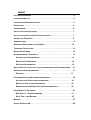 3
3
-
 4
4
-
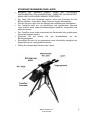 5
5
-
 6
6
-
 7
7
-
 8
8
-
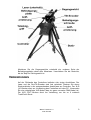 9
9
-
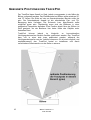 10
10
-
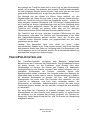 11
11
-
 12
12
-
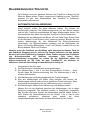 13
13
-
 14
14
-
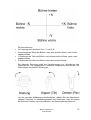 15
15
-
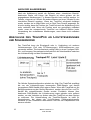 16
16
-
 17
17
-
 18
18
-
 19
19
-
 20
20
-
 21
21
-
 22
22
-
 23
23
-
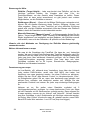 24
24
-
 25
25
-
 26
26
-
 27
27
-
 28
28
-
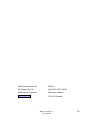 29
29
Verwandte Artikel
-
Martin Freekie Benutzerhandbuch
-
Martin ProScenium DMX Benutzerhandbuch
-
Martin MAC 2000 Profile Benutzerhandbuch
-
Martin Professional MAC 2000 Profile Benutzerhandbuch
-
Martin MAC 2000 Performance Benutzerhandbuch
-
Martin MAC 2000 Performance Benutzerhandbuch
-
Martin MP 2 Uploader Benutzerhandbuch
-
Martin Professional MAC 2000 Performance Benutzerhandbuch
-
Martin MAC 600 E NT Benutzerhandbuch
-
Martin LightCorder Benutzerhandbuch